¿Cómo crear comandos para mi canal de Twitch? - Activa los accesos directos

Si estás empezando como streamer, necesitas moderar la comunidad, es decir, generar cierta cantidad de espectadores para controlar los chats. Los comandos son muy útiles porque te ayudan a dar información a tus suscriptores sin tener que estar respondiendo los mismos mensajes. En este artículo te enseñaremos a generar códigos en tu canal de Twitch.
¿Cómo funcionan los comandos del chat en Twitch?
Debes saber que los comandos son mensajes que la persona establece, que dan la orden a la plataforma de realizar una función específica que luego aparece en el chat. Un ejemplo de esto, es la foto que ves al inicio cuando te unes a su comunidad de Twitch. El streamer ha hecho esta imagen con el mensaje 'Bienvenido al canal' con un comando específico. E incluso puedes activar las donaciones a tu canal.
Estos códigos se usan para supervisar y moderar el chat. Existen comandos de todo tipo, incluso hay unos que tienen funciones de expulsar usuarios si cometen alguna falta. También se usan para dar información de ti a tus seguidores, si deseas activarlos solo vas a escribir un signo de exclamación seguido del nombre del comando en la caja del chat. Por ejemplo: !edad o !juego

Así que cuando un suscriptor escriba el código !juego en la ventana de conversación de tu canal, de inmediato recibirá la respuesta que hayas configurado. Haciendo posible usarlo cuando alguien use cheers o bits en tu canal.
El bot que elijas te ayudará a moderar el canal y su uso es gratuito, además que poseen otras funciones como promocionar tu espacio sin costo alguno, evitar el molesto spam e incluso organizar sorteos. Además, también te recomendamos que inicies sesión con tu canal de la plataforma en Nightbot, el cual es un bot bastante popular.
¿Qué pasos debes seguir para acceder al Nightbot desde tu canal?
Nightbot es un bot muy popular entre los usuarios de Twitch, posee diversas opciones divertidas de personalización y es muy fácil de usar. Este puede ayudarte a interactuar con tus seguidores durante la transmisión. A continuación te explicaremos los pasos que debes seguir para acceder a este bot desde tu canal.
Lo primero que necesitas hacer para que empiece a funcionar en tu canal de Twitch es iniciar sesión en Nightbot desde su página web oficial. Puedes acceder de modo directo con tu cuenta de Twitch eligiendo el login de la plataforma, de esta forma entrarás más rápido.

Luego que ingreses se abrirá la página 'Permiso' donde deberás aceptar el acceso del bot a tu cuenta. Este bot estará en la capacidad de:
- Cambiar el título de tu canal, estado y otros metadatos
- Podrá modificar la configuración de las emisiones
- Crear clips
- Te permite capturar información de los suscriptores de tu canal
- Ver tu dirección de correo
- Poner anuncios
Una vez hayas presionado en el botón morado que dice 'Autorizar' la web te enviará de modo directo al panel de control de Nightbot en tu canal de Twitch, de esta manera podrás utilizar el bot en tu chat. E inclusive muchos activan las donaciones, con las cuales hacen más contenido para el canal.
¿De qué manera puedes configurar tus propios comandos de teclado con Nightbot?
Debes dirigirte hacia el apartado izquierdo de la página, allí podrás ver las acciones y ajustes. En la esquina superior derecha encontrarás situado la opción de 'Entrar en el canal', debes hacer clic en el botón y de esta manera el bot va a ser invitado. Para que este bot empiece a funcionar vas a dirigirte a tu cuenta y escribir en la caja de chat el comando /mod nightbot. Una vez hecho esto podrás crear tus propios comandos.
Comandos default
Son códigos que ya vienen establecidos por defecto, ya que es información que la audiencia suele preguntar y por ende Nightbot nos facilita el trabajo. Un ejemplo es !commands que permite a los usuarios acceder a una lista con todos los comandos que existen en el canal o !commercial que lanza un anuncio en tu transmisión si estás asociado.
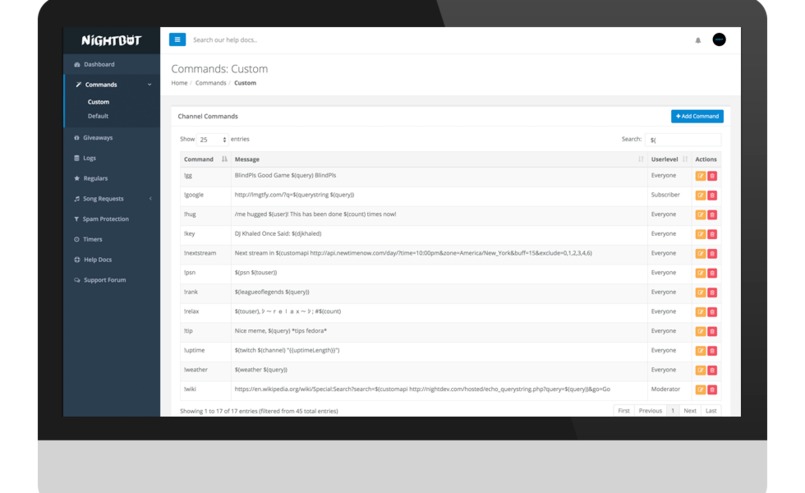
Para activar los códigos default debes dirigirte a 'opciones', aquí podrás configurar la respuesta que quieres que aparezca en el chat cuando alguien utilice este comando. Para saber si se ha activado debe aparecer como 'Disabled' y al desactivarlo tienes que hacer clic allí mismo y esperar que el mensaje diga 'Enable'.
Comandos custom
Te dan la opción de que los personalices a tu estilo y hagas todos los que quieras. Para incluir un código personalizado vas a dirigirte hacia el apartado que dice 'Añadir nuevo comando', haz clic y te debe aparecer una pestaña con varias opciones. Veamos que significa cada uno:
- Command: Aquí vas a poner el nombre del comando, esto es lo que va a escribir alguien en la caja del chat para que se habilite. Por ejemplo: !horarios.
- Mensaje: Debes copiar la respuesta que se enviará una vez actives el comando. Ponemos este caso: Hago streaming de lunes a viernes a las 18h.
- Userlevel: Aquí debes seleccionar quién puede usar el comando: Suscriptores, moderadores o cualquier usuario.
- Cooldown: En este apartado vas a poner el tiempo que tiene que pasar para volver a usar dicho código. Por ejemplo: Cada 3 minutos.
- Alias: Este campo es para actives algún otro comando que se puede utilizar a la vez.
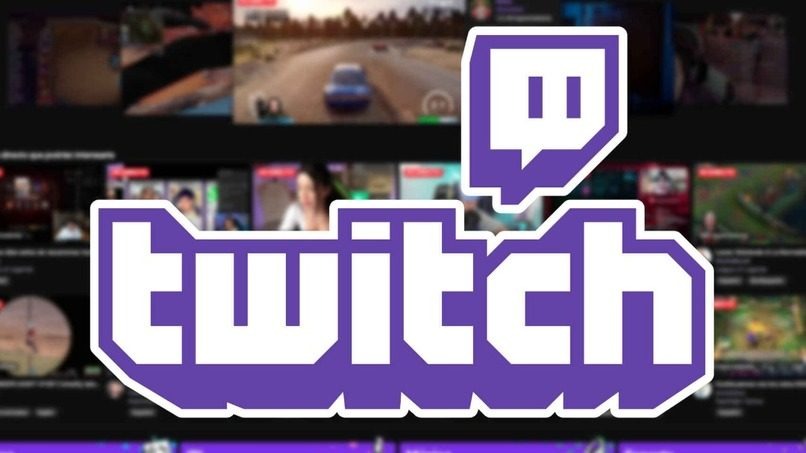
¿Cómo guardar correctamente los comandos personalizados para tus chats de Twitch?
Primero debes publicar tu código haciendo clic en 'submit' de esta forma podrás activarlo. Y para verificar que guardaste tu comando, debes ir a tu canal de Twitch y escribir el comando en la caja del chat, si te aparece la respuesta automática significa que lo has creado de modo exitoso.